小米手机如何截屏 截长屏
我们在使用小米手机的时候,经常会用到截屏功能,小米手机不但提供多种截屏方法,还提供了截长屏功能,方便我们日常使用。
工具/原料
小米 红米 redmiK40
MIUImiui12.5.3
系统设置0
小米手机一部 或安装有MIUI系统的手机一部
方法/步骤
**方法一**:下拉菜单截屏法
第一步,下拉小米手机顶部下拉菜单,点击截屏按钮,即可完成截屏

**方法二**:三指下拉截屏法,在使用三指下拉截屏之前,我们要先确认是否已经打开了手势快捷方式。
第一步,我们先打开设置按钮
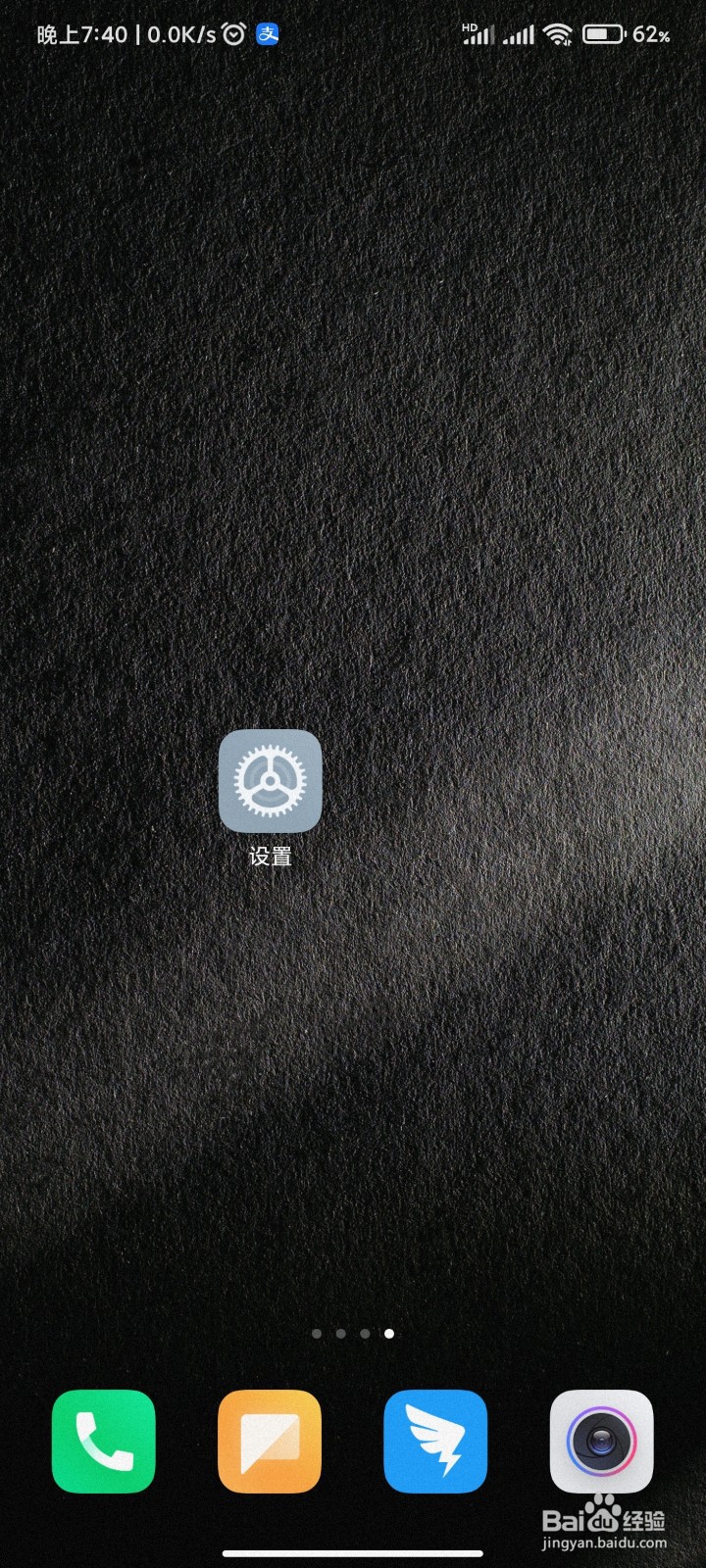
第二步,点击更多设置
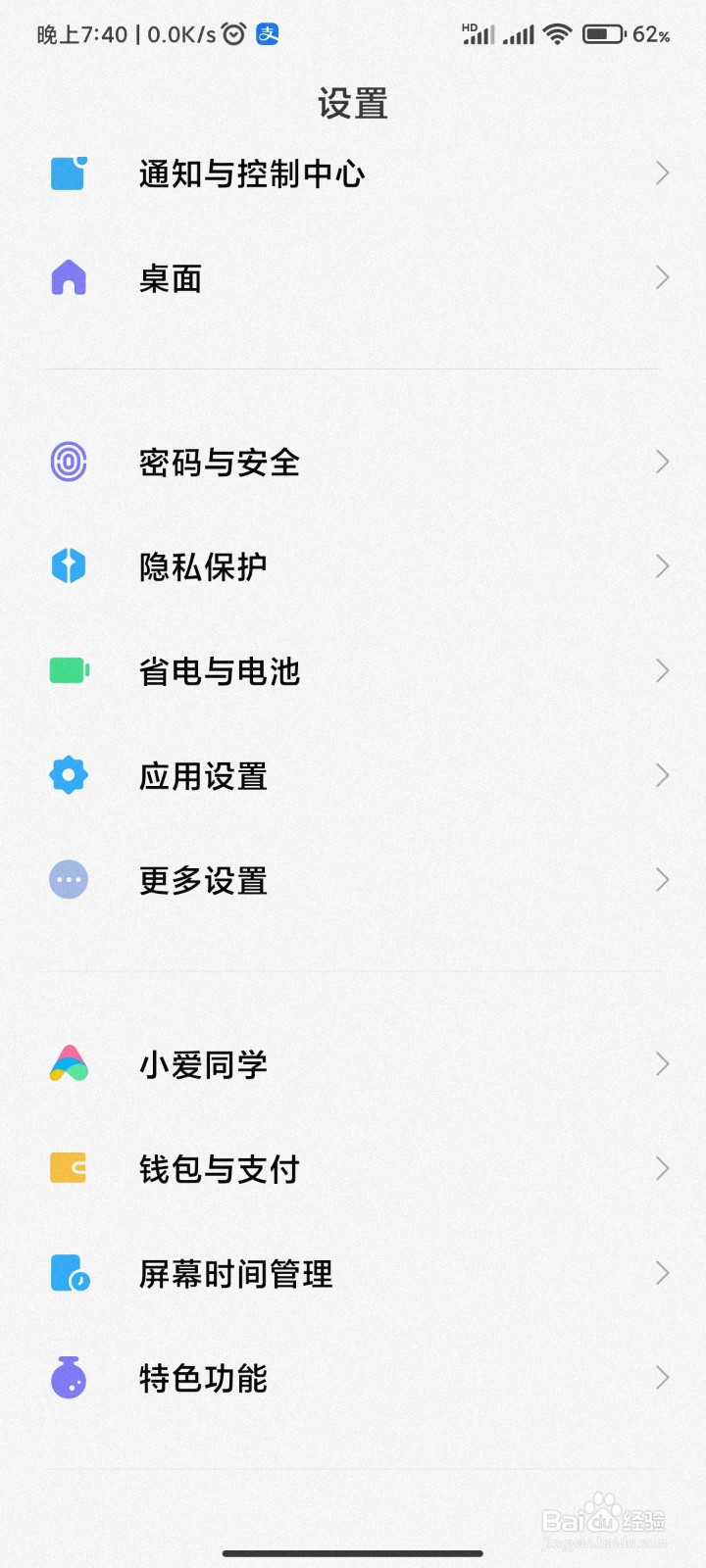
第三步点击快捷手势
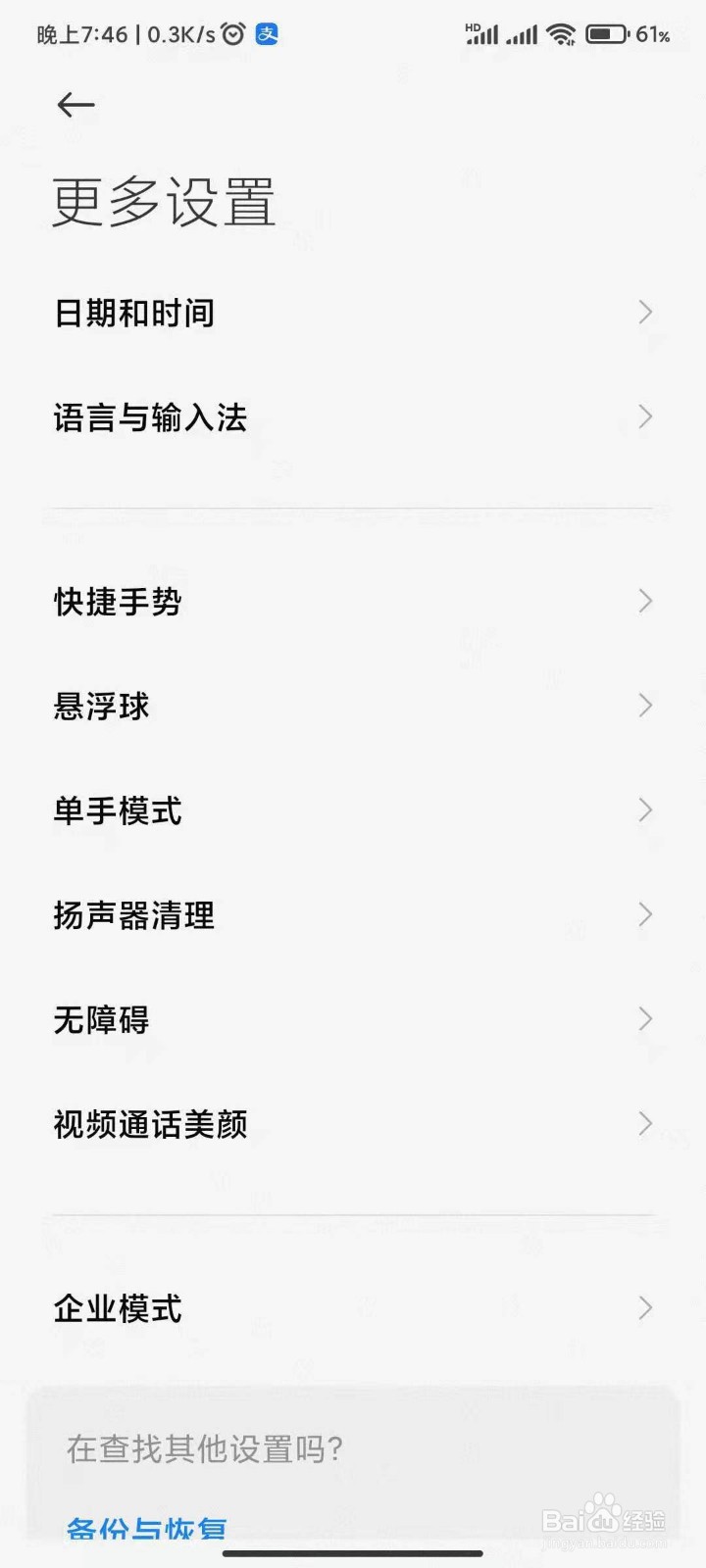
第四步,点击进入截屏
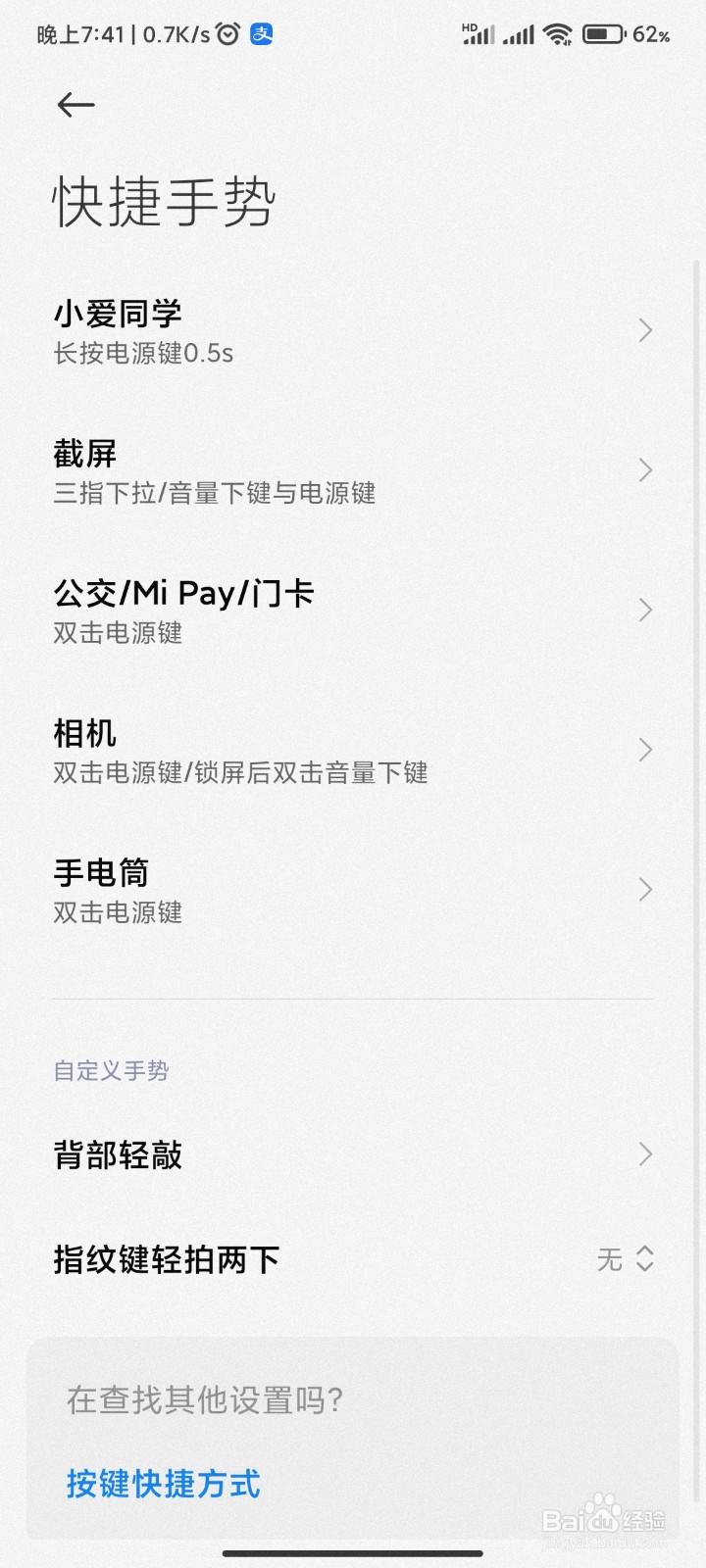
第五步,把三指下拉的按钮打开,然后返回桌面,用三指下拉,即可完成截屏操作
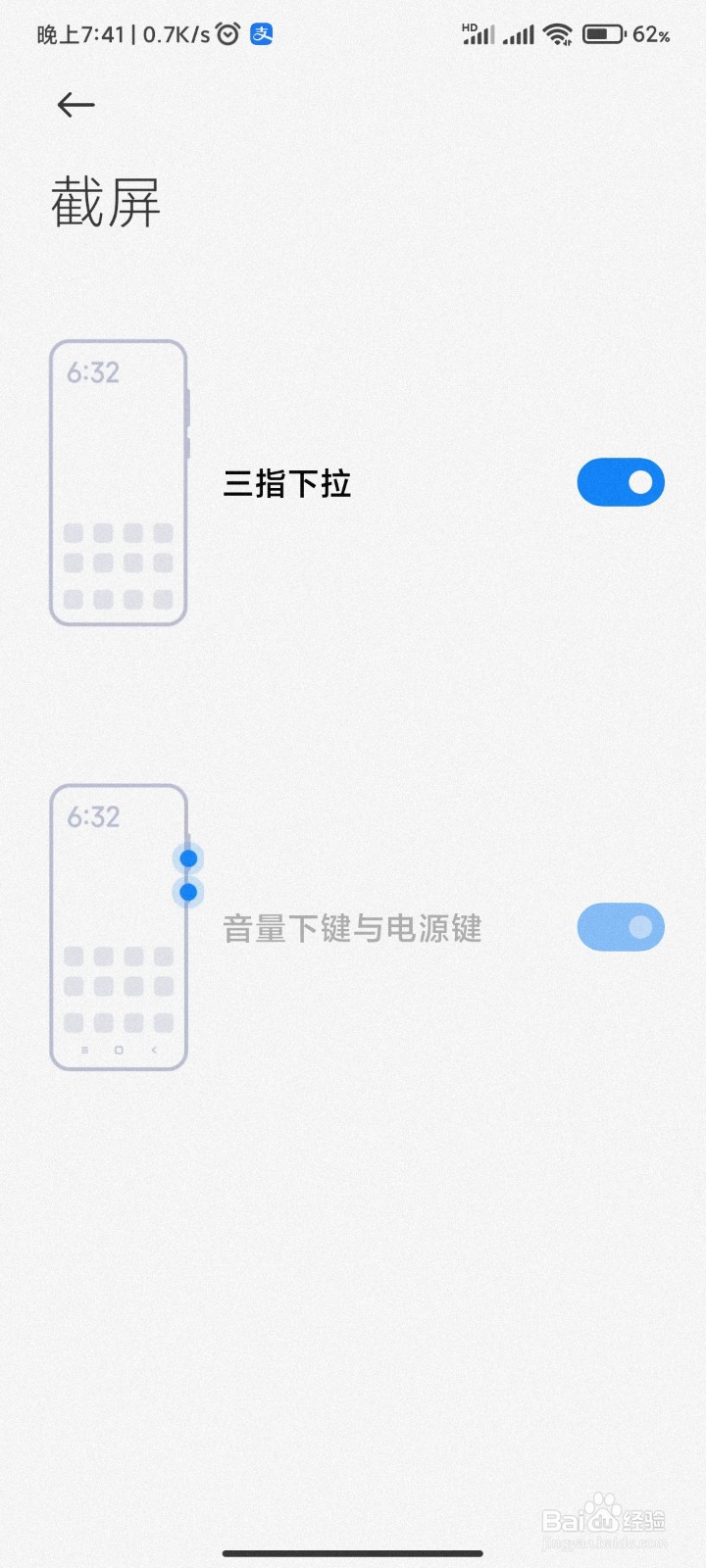
**方法三**:悬浮球截屏法
第一步,点击设置按钮
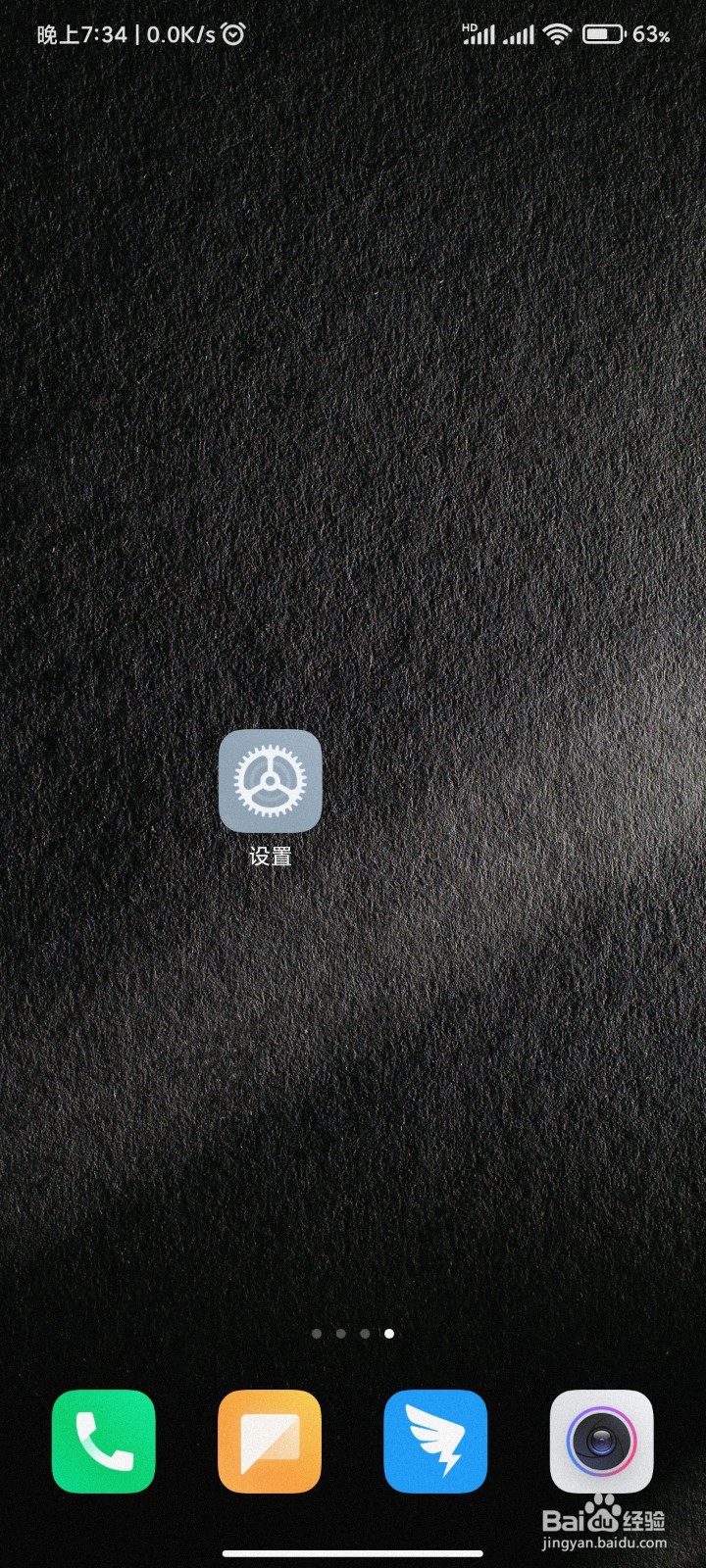
第二步,点击更多设置
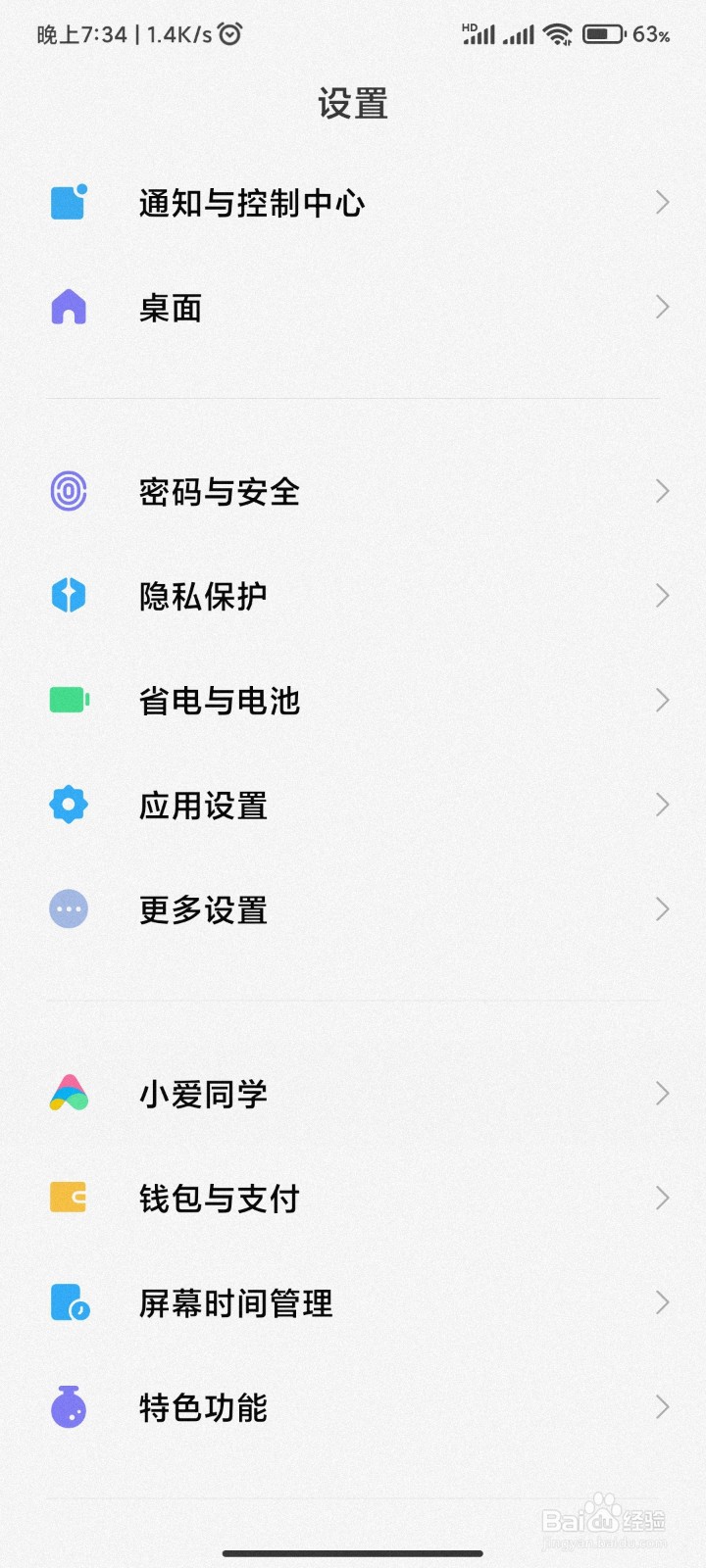
第三步,点击悬浮球
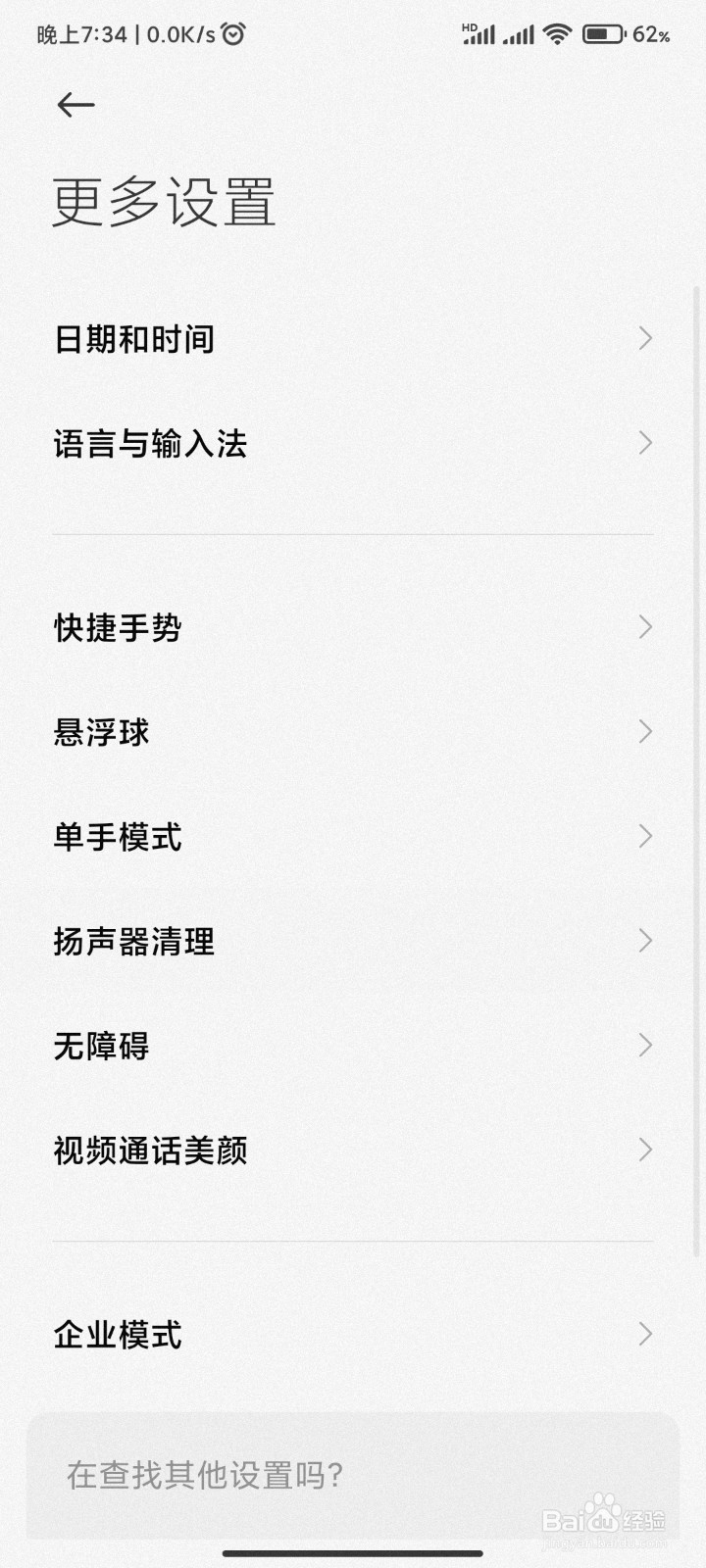
第四步,打开悬浮球开关后,点击自定义菜单,
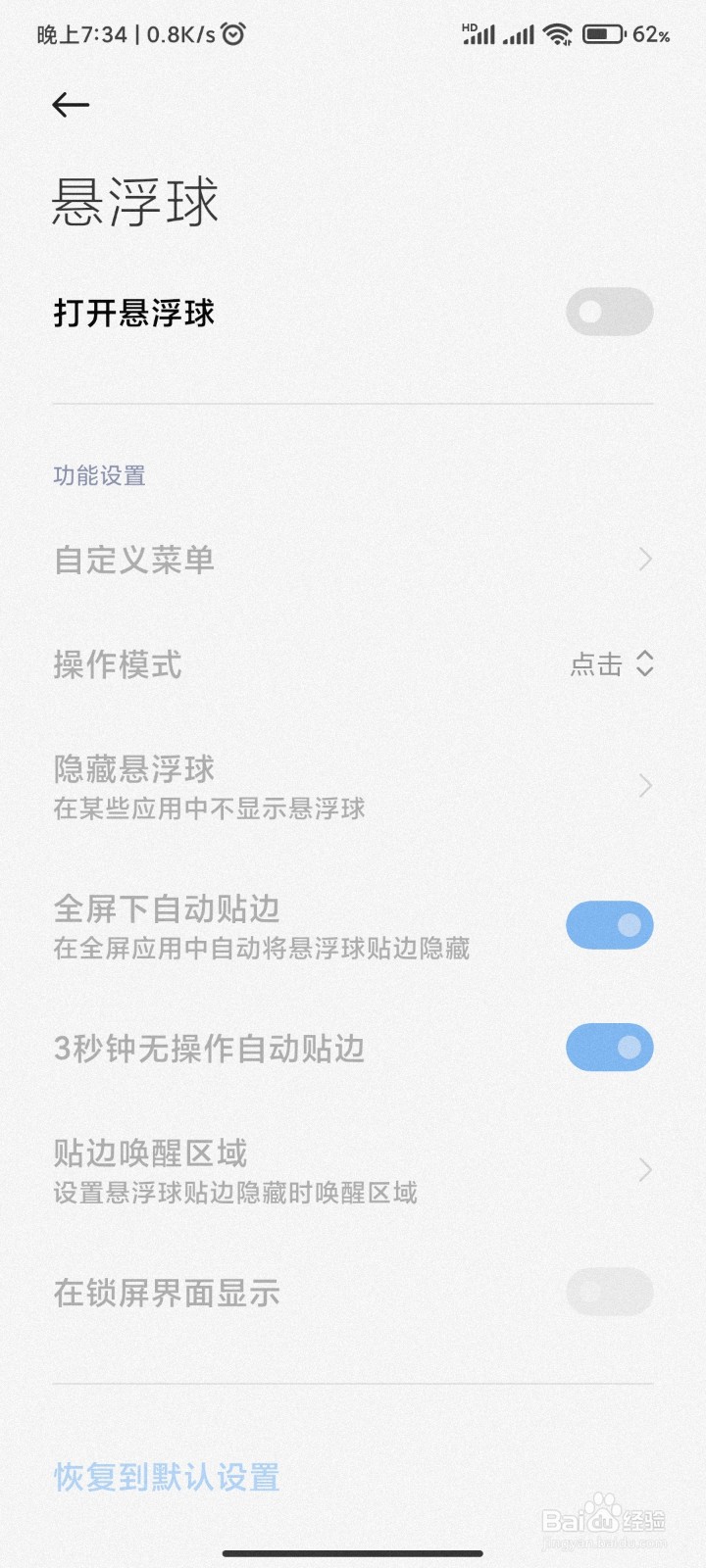
第五步,点击截屏按键
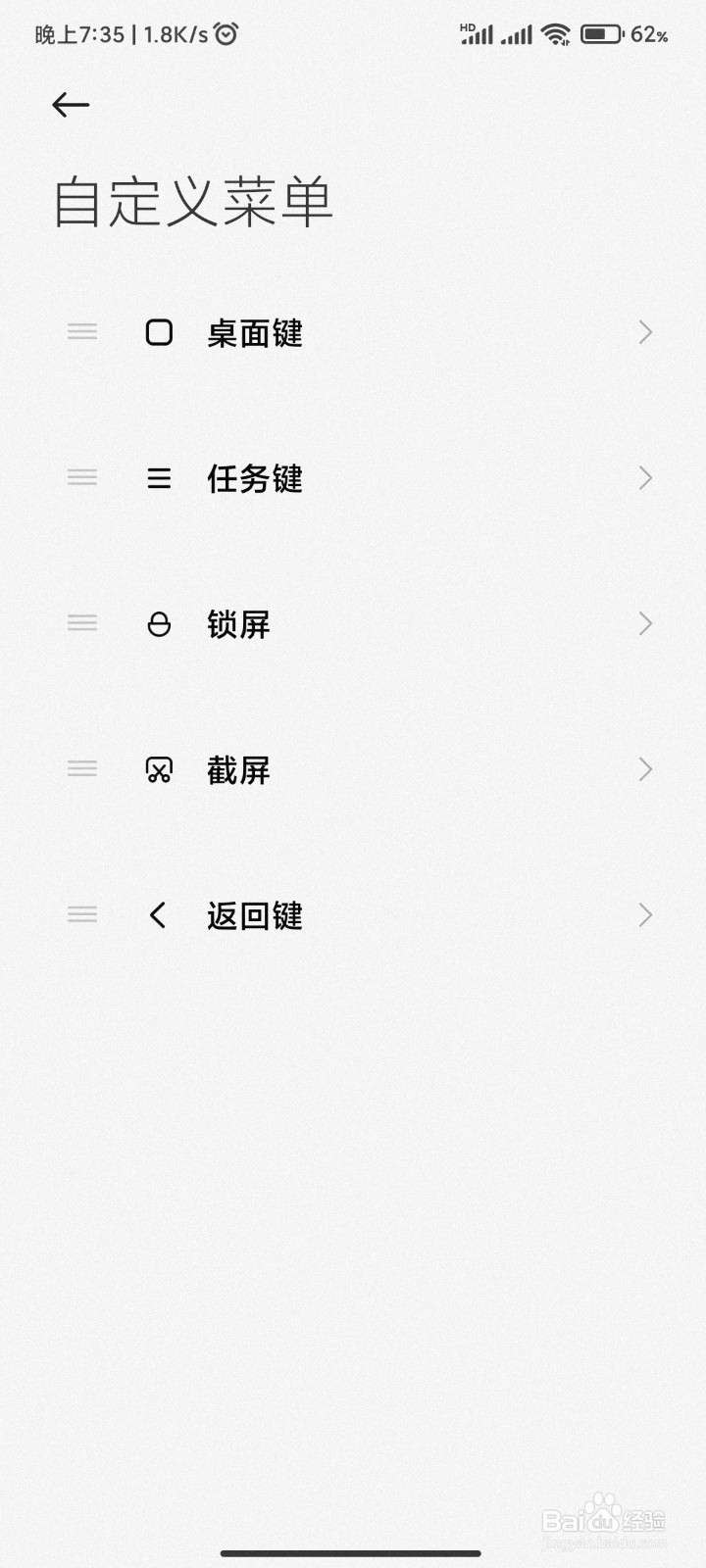
第六步,确定截屏按键是被选的,然后返回桌面,桌面就会显示一个悬浮球,点击悬浮球后,会显示截屏按键,点击按键,即可完成截屏
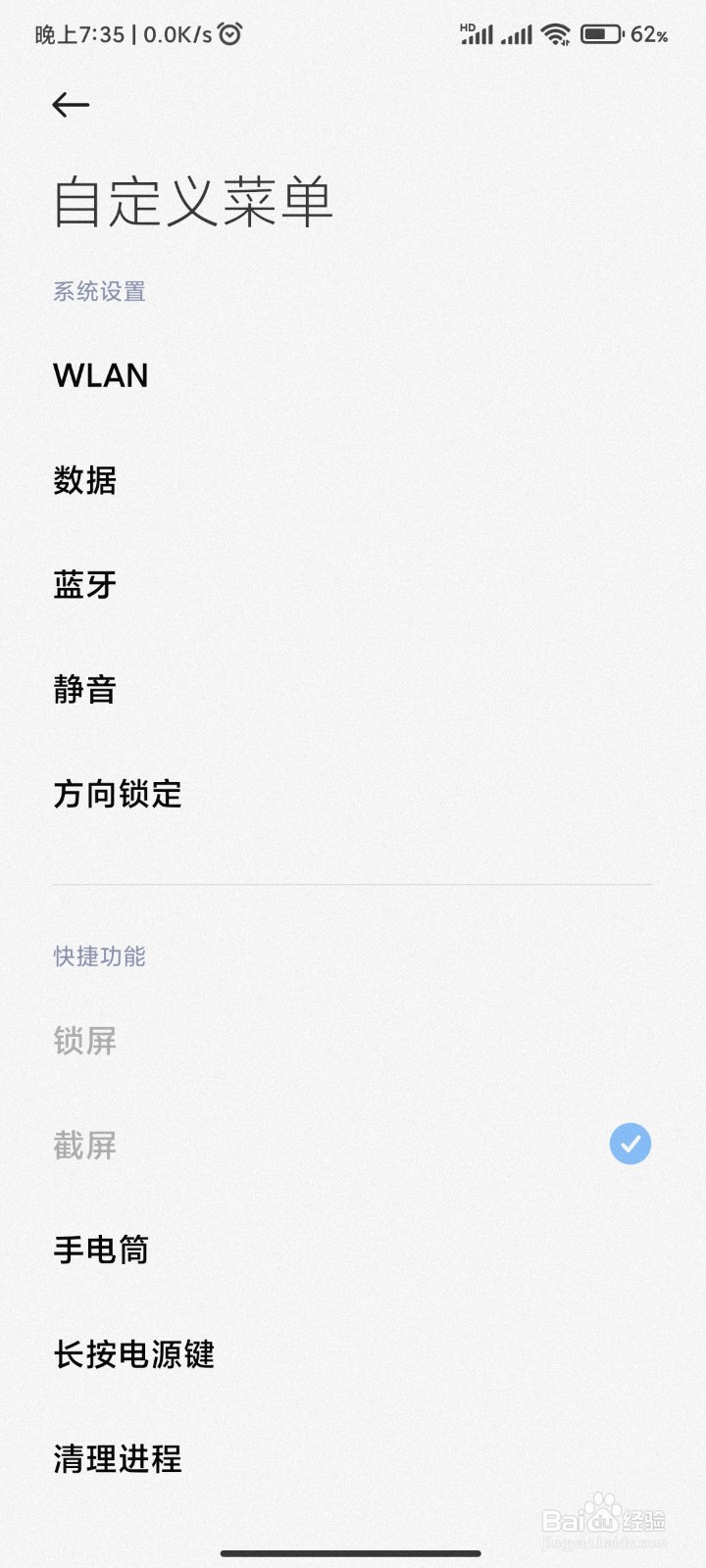
**方法四**:按键截屏法,同时按音量减键 和 锁屏键,即可完成截屏
****以上四种方法完成截屏功能后,截屏时,截屏画面都会显示在屏幕右上角位置,同时会显示截长屏和发送两个功能,如果需要截长屏,点击后,不要动,等待画面下卷,截长屏完成后,会自动跳转到保存界面,点击保存,即可完成截长屏任务。
注意事项
1、如果页面只有原屏幕大小,截长屏按键就是灰色的,表示不支持此页面截长屏
声明:本网站引用、摘录或转载内容仅供网站访问者交流或参考,不代表本站立场,如存在版权或非法内容,请联系站长删除,联系邮箱:site.kefu@qq.com。